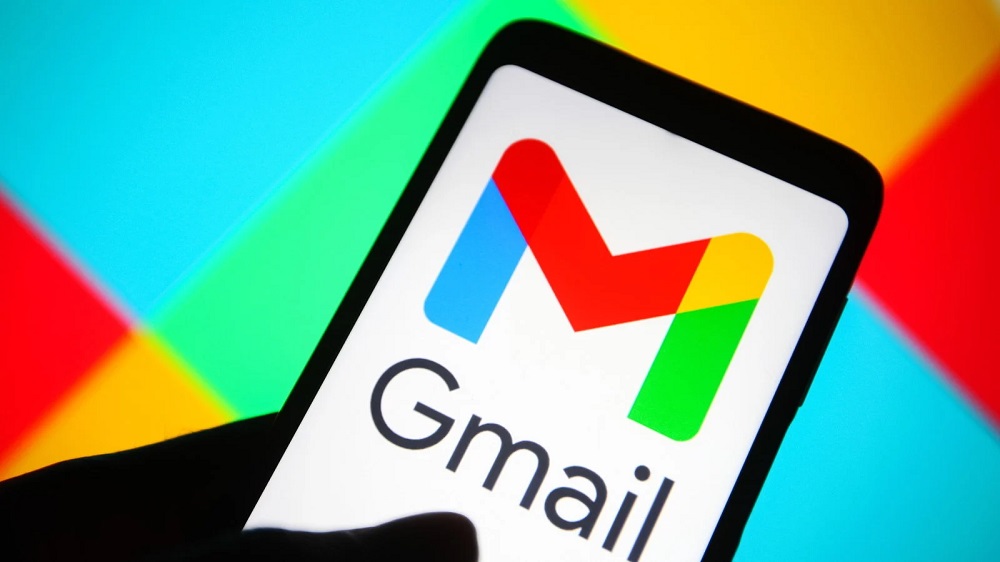Tämä temppu auttoi minua pääsemään eroon kaikista vanhoista viesteistä, ja se on parasta, mitä olen koskaan tehnyt Gmail-postilaatikolleni.
Sisällysluettelo
Lopulta se tapahtui: vuosien viestien keräämisen jälkeen Gmail-tililläni käytin loppuun kaikki 15 Gt ilmaista tallennustilaa . Minulla oli ollut tili vuodesta 2008, enkä halunnut viettää tunteja vanhojen viestien läpikäymiseen ja päättää, mitkä niistä säilyttää ja mitkä poistaa. Ajattelin, että ainoa ratkaisu oli maksaa lisävarastotilasta.
Onneksi minun ei tarvinnut tehdä sitä: löysin tavan tyhjentää valtavat määrät muistia muutamassa minuutissa menettämättä yhtään tärkeää viestiä .
Minun piti vain luoda toinen Gmail-tili kaikkien nykyisten viestieni tallentamista varten. Ilmaisten Google-tilien määrä ei ole rajoitettu, joten pystyin luomaan yhden tilin erilliseksi arkistoksi ja siirtämään siihen kaikki vanhat sähköpostini.
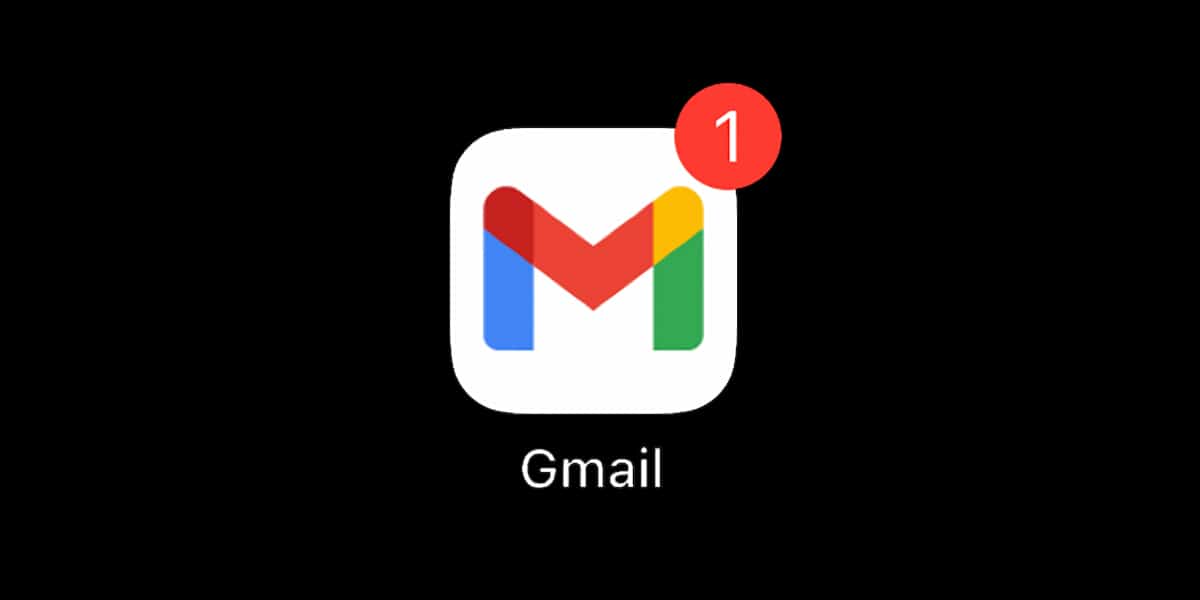
Gmail-viestien siirtäminen voi olla myös erinomainen strategia, jos sinulla on oppilaitoksen tai yrityksen Gmail-tili, johon et voi saada pysyvää pääsyä. Useimmat yliopistot ja yritykset deaktivoivat tilisi heti, kun et enää ole opiskelija tai työntekijä, joten jos haluat tarkastella vanhoja viestejäsi ja tiedostojasi, sinun on siirrettävä ne henkilökohtaiselle tilillesi ennen kuin menetät pääsyn niihin.
Gmail-viestien siirtäminen uuteen tiliin ei vie paljon aikaa, mutta kaikki riippuu viestiesi määrästä. Kerron sinulle yksinkertaisen menettelyn viestien siirtämiseksi vanhasta tilistä uuteen (mukaan lukien tärkeä vaihe – ennakkovarmuuskopiointi).
Kuinka paljon dataa voi tallentaa Gmailiin?
Viisitoista gigatavua ilmaista tallennustilaa voi tuntua paljolta, kun rekisteröidyt Gmailiin, mutta se täyttyy nopeasti. Ensinnäkin, näitä 15 gigatavua ei käytetä vain sähköpostiin: niihin sisältyvät myös Google Driveen ja Google Fotoon tallennetut tiedostot.
Jos lähetät tai vastaanotat usein viestejä, joissa on suuria tiedostoja, kuten videoita, tai lataat paljon valokuvia ja videoita Google Valokuviin, näet pian ilmoituksen ”Tilin tallennustila on täynnä”. Tämä tarkoittaa, että et voi enää lähettää tai vastaanottaa sähköposteja tällä tilillä, joten sinun on ryhdyttävä toimenpiteisiin mahdollisimman pian.
Nopein tapa on siirtyä Google One -tiliin. Vaikka valitsisit halvimman paketin – 100 Gt 20 dollarilla vuodessa – joudut silti maksamaan vanhojen viestien tallennuksesta, joita et ehkä enää tarvitse.
Jos et halua ostaa lisää tallennustilaa, voit aina poistaa vanhoja viestejä. Voit saada yllättävän paljon tilaa siirtämällä suuret tiedostot roskakoriin. Gmailin avulla voit helposti määritellä ja poistaa tiedostoja koon perusteella . Tämä vaihtoehto voi kuitenkin tuntua työläältä; et ehkä halua viettää tunteja kymmenen vuotta vanhojen tai vanhempien viestien läpikäymiseen ja päättää, mitkä muistot haluat säilyttää ja mitkä haluat poistaa lopullisesti.
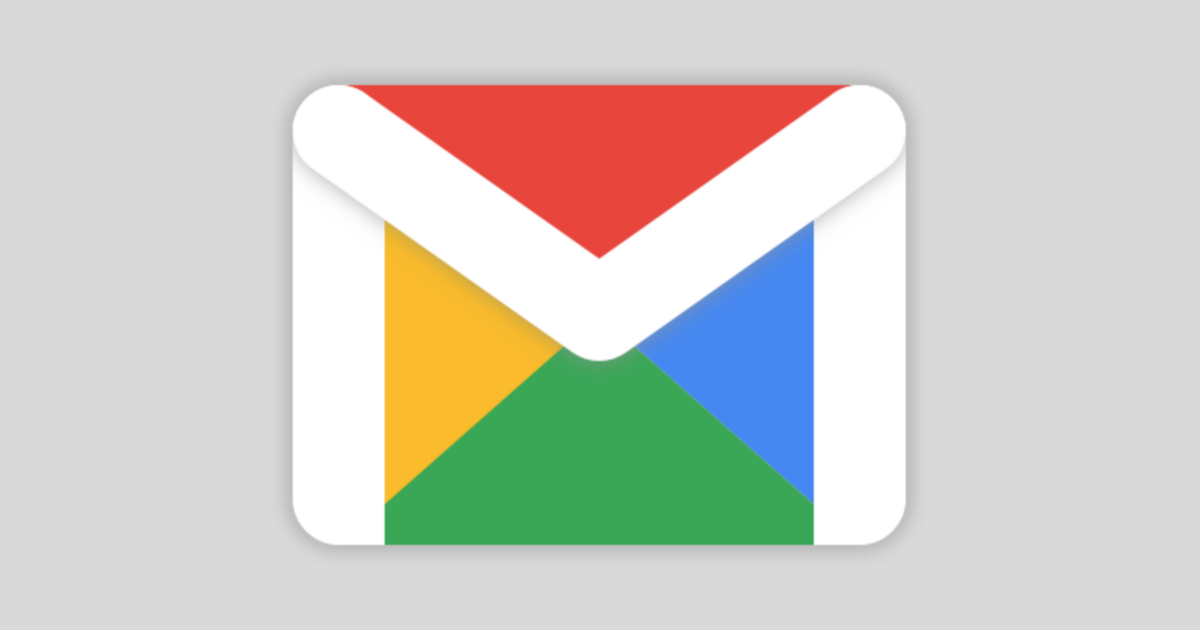
Voit aina ladata suuret tiedostot työpöydällesi ennen kuin poistat ne Google-tililtäsi, mutta jossain vaiheessa kohtaat todennäköisesti saman ongelman paikallisten tiedostojen kanssa ja joudut hallinnoimaan laitteesi tallennustilaa.
Tämä johtaa meidät ”radikaaliin vaihtoehtoon”: kaikkien sähköpostiviestien siirtämiseen uuteen Gmail-tiliin.
Kuinka siirtää Gmail-viestit uuteen sähköpostitiliin
Ennen kuin aloitat sähköpostien siirtämisen Gmailista, suosittelen tekemään varmuuskopion. Tämä voidaan tehdä lataamalla viestit tietokoneelle tai ulkoiselle kiintolevylle. Halutessasi voit poistaa varmuuskopion, kun olet siirtänyt viestit uuteen tiliin, mutta on aina hyödyllistä pitää varmuuskopio paikallisesti.
Voit luoda varmuuskopion Gmail-viesteistäsi siirtymällä Google Arkistoon . Käyttämällä testitiliäni Gmailissa, jossa oli noin 75 000 viestiä, pystyin lataamaan ne Google Arkistosta noin 2 tunnissa.
Kun olet tallentanut kopion viesteistä, olet valmis siirtämään ne. Seuraavassa on vaiheet, jotka sinun on suoritettava:
1. Kirjaudu ensin alkuperäiseen Gmail-tiliisi, napsauta oikeassa yläkulmassa olevaa rataskuvaketta ja valitse Näytä kaikki asetukset.
2. Valitse välilehti ”POP/IMAP-lähetys” ja valitse sitten vaihtoehto ”Ota POP käyttöön kaikille sähköposteille” (POP tarkoittaa postiprotokollaa).
3. Kohdassa ”Kun viestit ovat käytettävissä POP-protokollan kautta” on useita vaihtoehtoja . Jos haluat poistaa viestit automaattisesti alkuperäisestä tilistäsi siirron jälkeen, valitse ”Poista Gmail-kopio” .
4. Valitse Tallenna muutokset .
Nyt on aika luoda uusi tili ja siirtää kaikki viestisi sinne:
Jos et ole vielä tehnyt sitä, luo täysin uusi Gmail-tili ilman saapuvia viestejä – kutsumme sitä arkistotiliksi.
1. Kirjaudu uuteen arkistotiliisi, napsauta yläreunassa olevaa rataskuvaketta ja valitse Näytä kaikki asetukset.
2. Valitse yläreunasta välilehti ”Tilit ja tuonti” ja valitse sitten ”Lisää sähköpostitili” kohdan ”Tarkista sähköposti muista tileistä” vieressä.
3. Kirjoita ponnahdusikkunaan alkuperäisen Gmail-tilisi nimi. Napsauta ”Seuraava”.
4. Valitse Tuo viestit toisesta tilistä (POP3) ja napsauta uudelleen Seuraava .
5. Kirjoita alkuperäisen Gmail-tilisi salasana. Saatat joutua luomaan myös salasanan Google-sovellukselle (katso huomautus alla).
6. Valitse 995 kohdasta ”Portti”.
7. Valitse seuraavat 3 valintaruutua: Käytä aina suojattua yhteyttä (SSL) sähköpostin vastaanottamiseen , Merkitse saapuvat viestit , Arkistoi saapuvat viestit (Ohita Saapuneet-kansio).
8. Valitse Lisää tili .
Sinun on todennäköisesti luotava Google-sovelluksen salasana Gmail-viestien siirtämistä varten.
Testasin tämän Gmail-viestien siirtoprosessin kahdesti, ja molemmilla kerroilla Gmail-tilien vaki salasana ei toiminut. Pienen tutkimuksen jälkeen päätin, että minun on luotava väliaikainen ”sovellussalasana” tilien synkronointia varten.
Google-sovellusten salasanat ovat 16-merkkisiä pääsykoodeja, jotka on luotu ”suojaamattomille” sovelluksille tai laitteille, joilla pääsee Google-tiliisi. Ne toimivat samalla tavalla kuin Google-salasanasi.
Jos tavallinen Google-salasanasi ei kelpaa Gmail-tilien synkronointiin, siirry sivulle myaccount luodaksesi sovellussalasanan. Keksi vain salasana nimeksi (minä käytin nimeä ”Transfer Bulk Email”) ja napsauta sitten ”Luo” -painiketta. Näkyviin tulee ponnahdusikkuna, jossa on uusi 16-merkkinen salasanasi.
Kun olet luonut sovellussalasanan, palaa vaiheeseen 6 yllä olevissa ohjeissa ja käytä uutta sovellussalasanaa tavallisen salasanan sijaan.
Tärkeää: Google näyttää sovelluksen salasanan vain kerran. Luomisen jälkeen et voi pyytää sitä uudelleen, joten muista kirjoittaa se muistiin tai tallentaa se jollain muulla tavalla luomisen jälkeen.
Google-ohjekeskuksessa sanotaan, että ”sovellusten salasanojen käyttöä ei suositella, ja useimmissa tapauksissa niitä ei tarvita”. Siksi suosittelen poistamaan sovelluksen salasanan, kun Gmail-viestien siirto on valmis.
Mitä tapahtuu, kun Gmail-tilini on synkronoitu?
Kun uusi Gmail-arkistotili on yhdistetty onnistuneesti alkuperäiseen tiliin, viestisi pitäisi alkaa siirtyä automaattisesti. Prosessi voi kestää useita tunteja tai päiviä, riippuen viestiesi määrästä.
Testitililläni, joka sisälsi noin 75 000 viestiä, huomasin, että Gmail tarvitsi noin kaksi kokonaista päivää siirtääkseen ne kaikki alkuperäisestä tilistä uuteen arkistoitavaan sähköpostitiliin.
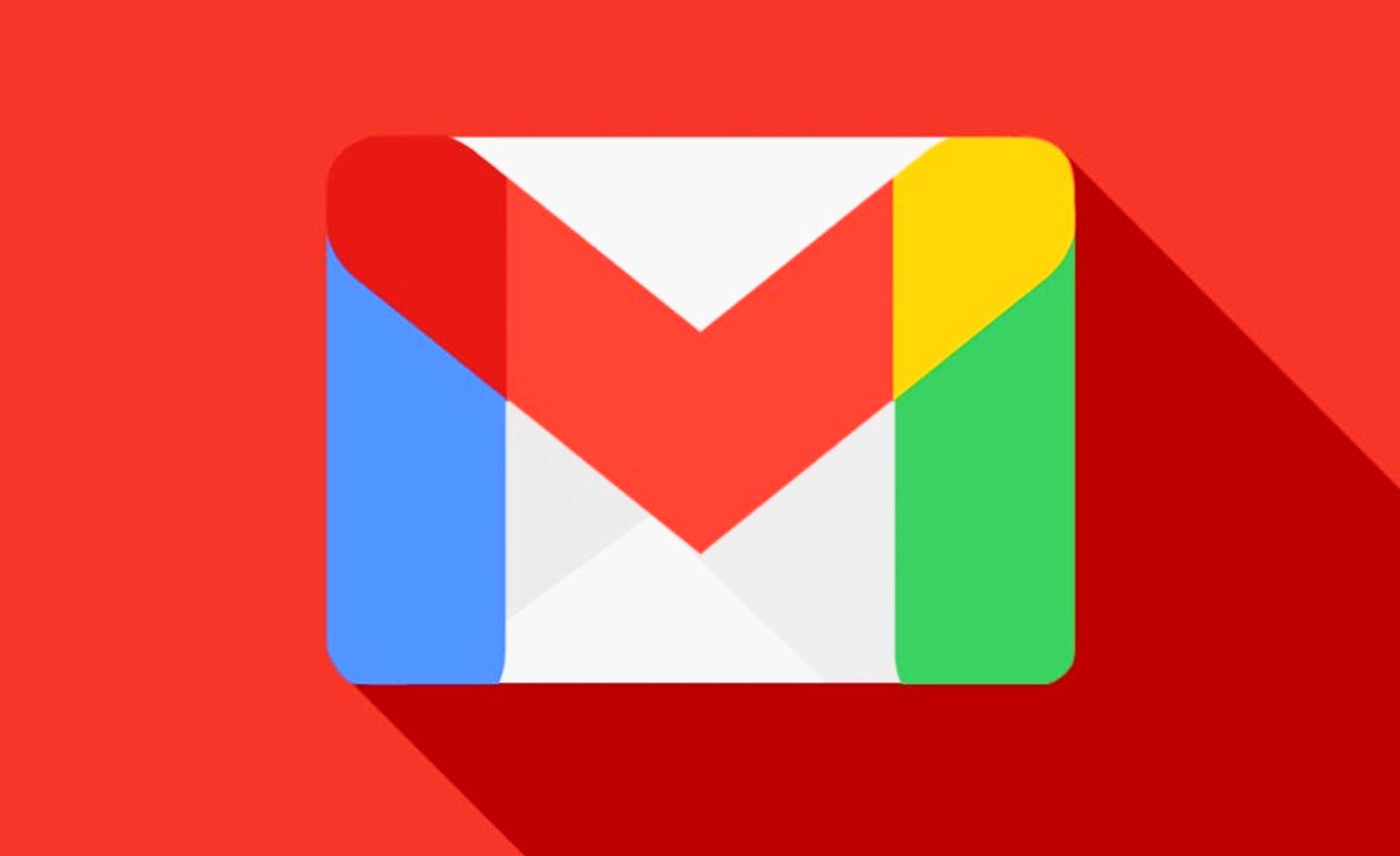
Tärkeää : kun olet siirtänyt Gmail-viestit arkistoitavaan sähköpostitiliin, kaikki nämä viestit siirretään roskakoriin, jonka sinun on tyhjennettävä manuaalisesti. Näiden 75 000 viestin poistaminen roskakorista kesti noin tunnin.
Ennen Gmail-viestien siirtämistä testitilini vei hieman yli 12 Gt eli 80 % Googlen tarjoamasta 15 Gt:n ilmaisesta tallennustilasta. Siirron jälkeen tili vei vain 0,66 Gt, josta 0,06 Gt oli Gmailia.
Mitkä Gmail-viestit eivät siirry?
Huomasin, että Gmail siirsi kaikki viestini lukuun ottamatta kahta luokkaa: ”Luonnokset” ja ”Roskaposti”.
Sinun on päätettävä manuaalisesti, mitä teet luonnoksille. Roskapostiviestit poistetaan automaattisesti 30 päivän välein, joten voit jättää tämän Gmailin hoidettavaksi tai siirtyä itse Roskaposti-kansioon postin siirron jälkeen ja poistaa tai siirtää nämä viestit.
Kun olet tuonut kaikki viestit uuteen tiliin, voit nauttia nollasta saapuvasta viestistä. Olet puhaltanut uutta elämää vanhaan tiliisi.
Tässä vaiheessa sinun on suoritettava kaksi viimeistä vaihetta: pysäytettävä automaattinen siirto, jotta voit jatkaa alkuperäisen tilin käyttöä, ja poistettava sovelluksen salasana, jos olet joutunut luomaan sen.
1. Kirjaudu uuteen tiliisi, siirry asetuksiin ja valitse ”Näytä kaikki asetukset” .
2. Valitse välilehti ”Tilit ja tuonti” ja valitse sitten ‘Poista’ alkuperäiselle tilille (kohdassa ” Tarkista sähköposti muista tileistä ”).
3. Kun näyttöön tulee pyyntö vahvistaa sähköpostitilin poistaminen, napsauta OK-painiketta.
Jos jouduit luomaan Google-sovelluksen salasanan ja haluat poistaa sen nyt, palaa myaccount-sivulle ja napsauta roskakorikuvaketta luomasi salasanan vieressä.
Onnittelut, olet valmis.
Tärkeä huomautus: Google poistaa tilit, jotka ovat olleet käyttämättöminä yli kaksi vuotta. Älä siis hävitä kaikkia vanhoja viestejäsi siirron jälkeen. Jos et aio käyttää arkistotiliä säännöllisesti viestien lähettämiseen, voit silti pitää sen aktiivisena kirjautumalla siihen vähintään kerran kahdessa vuodessa.